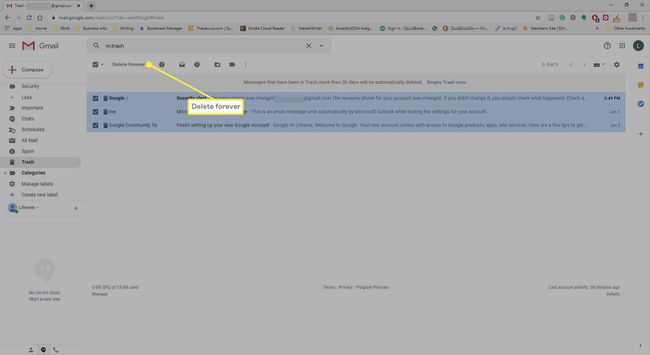Como esvaziar spam e lixo rapidamente no Gmail
O que saber
- Para esvaziar a lixeira, vá para Mais > Lixo > Esvaziar o Lixo agora > OK.
- Para esvaziar o Spam, vá para Spam > Exclua todas as mensagens de spam agora > OK.
- Para esvaziar a Lixeira ou Spam no iOS, toque em Cardápio > Lixo > Esvaziar o Lixo Agora ou Cardápio > Spam > Esvaziar Spam Agora.
Este artigo explica como esvaziar as pastas Lixeira e Spam rapidamente no Gmail. As informações adicionais abrangem como excluir um e-mail permanentemente. As instruções se aplicam aos navegadores da web atuais e ao aplicativo iOS Gmail.
Como esvaziar a lixeira no Gmail
Veja como esvaziar a pasta Lixeira do Gmail:
-
Selecione os Lixo rótulo. Você vai encontrar em Mais, na barra lateral esquerda da tela do Gmail.
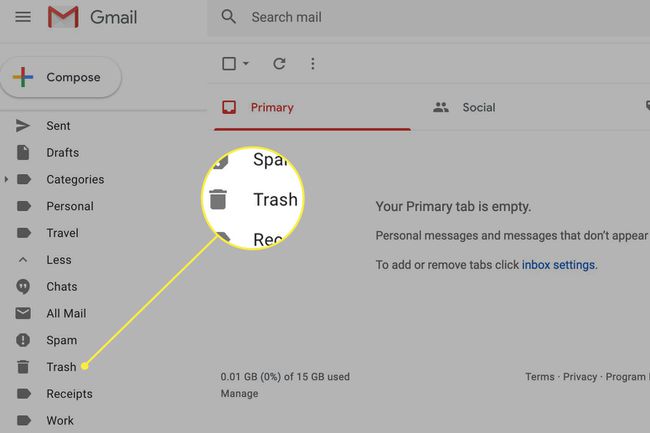
Com Atalhos de teclado do Gmail habilitado, pressione GL no teclado para criar uma pesquisa de rótulo e digite Lixo, então aperte Digitar para ver todas as mensagens marcadas Lixo.
-
Selecione Esvaziar o Lixo agora na parte superior das mensagens da Lixeira.
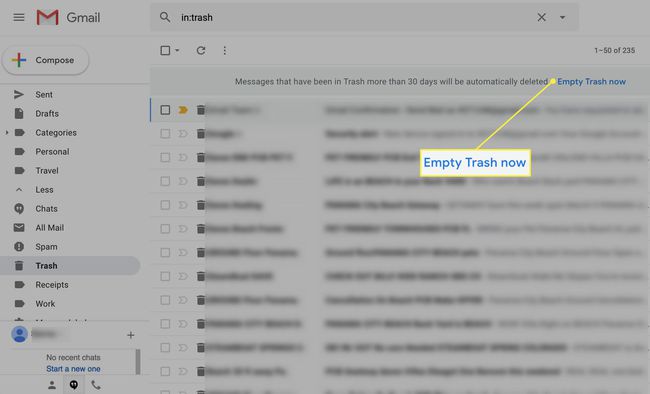
-
Selecione OKdebaixo Confirme a exclusão de mensagens.
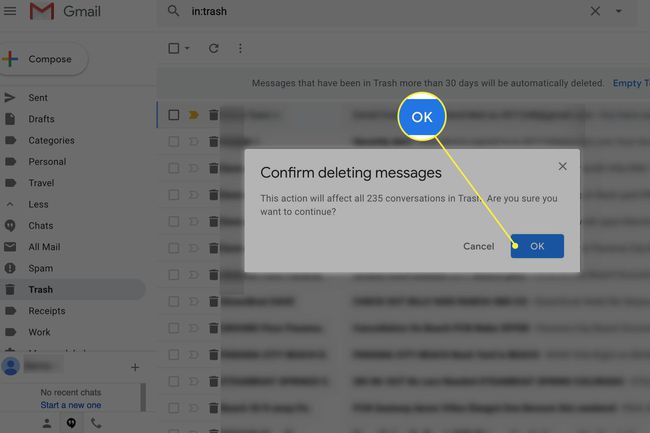
Nenhuma mensagem deve permanecer com o Lixo rótulo.
Como esvaziar spam no Gmail
Para excluir todas as mensagens do marcador Spam no Gmail:
-
Selecione os Spam etiqueta no painel esquerdo.
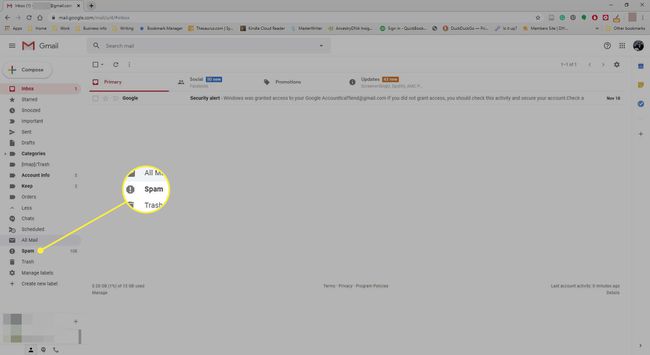
-
Selecione Exclua todas as mensagens de spam agora.
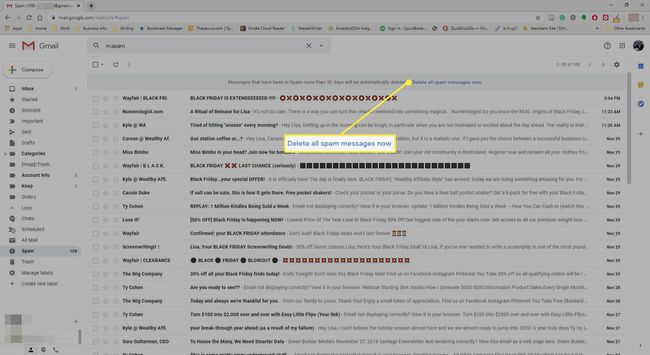
-
Selecione OKdebaixo Confirme a exclusão de mensagens.
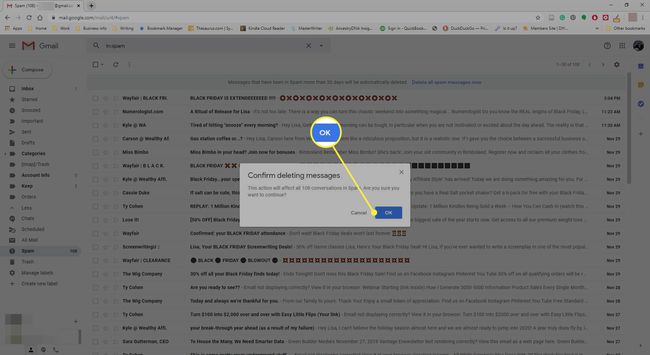
Esvazie a lixeira e o spam no Gmail no iOS (iPhone, iPad)
Se você acessar o Gmail em seu iPhone, iPad ou iPod Touch, poderá excluir todos os e-mails de lixo eletrônico e spam rapidamente no aplicativo Gmail para iOS:
-
Toque em Cardápio ícone no canto superior esquerdo para visualizar a lista de rótulos.
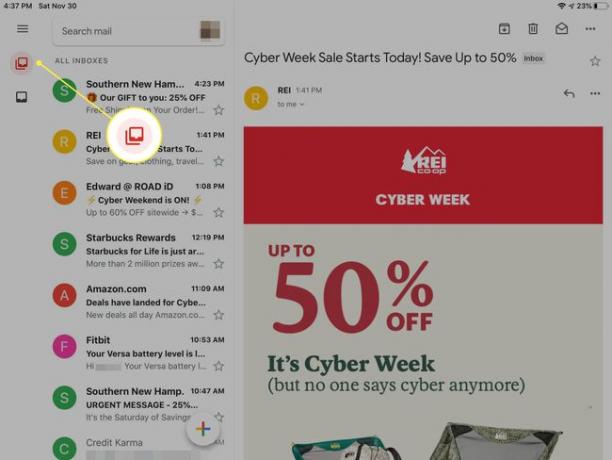
-
Tocar Lixo ou Spam.
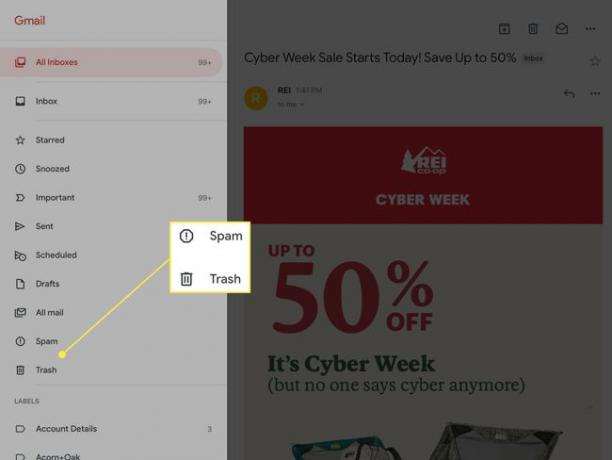
-
Tocar Esvaziar o Lixo Agora ou Esvaziar Spam Agora.
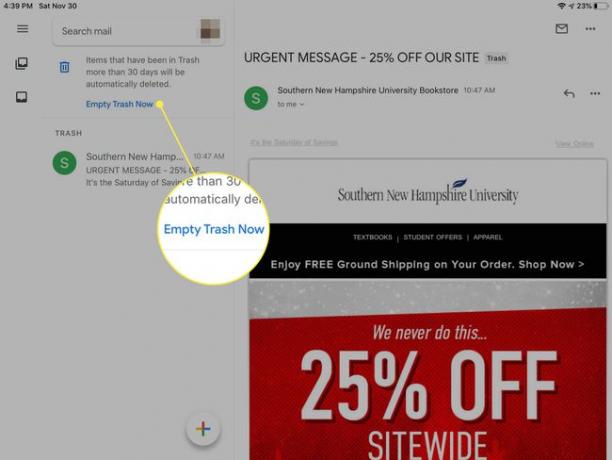
-
Tocar OK na tela de confirmação de exclusão que é aberta.
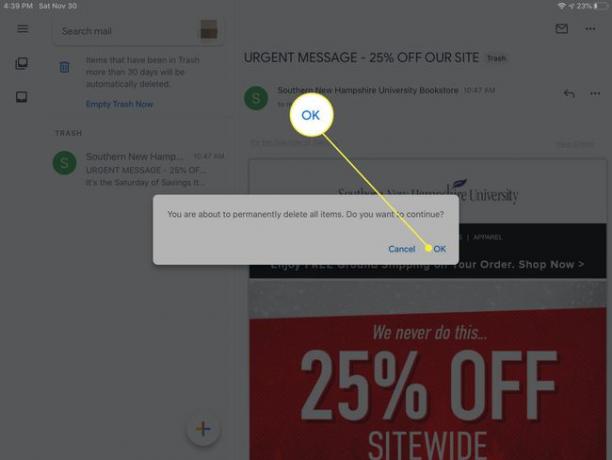
Esvazie a lixeira e o spam do Gmail no e-mail do iOS
Se você acessar o Gmail usando o aplicativo iOS Mail usando IMAP:
Abra o Correspondência aplicativo.
-
Tocar < para ver a lista de marcadores do Gmail.
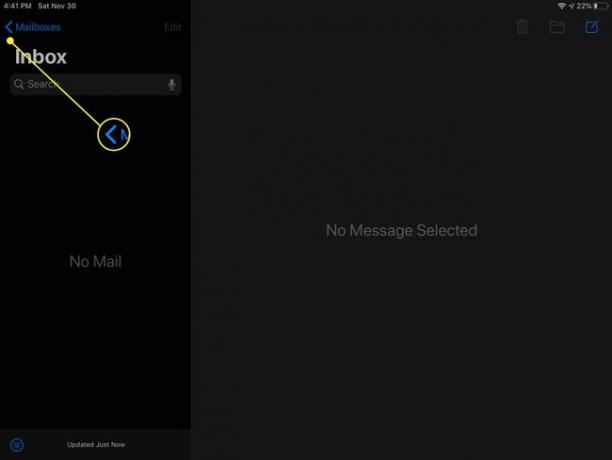
-
Tocar Lixo ou Lixo para abrir uma lista de e-mails marcados como tal.
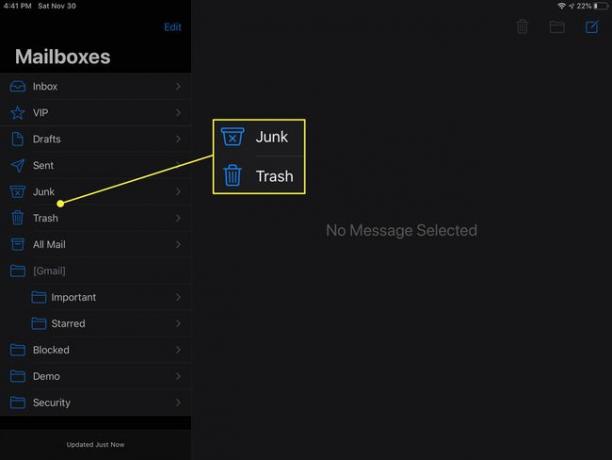
-
Tocar Editar na parte superior da tela.

-
Toque no círculo à esquerda de cada e-mail que você deseja excluir.
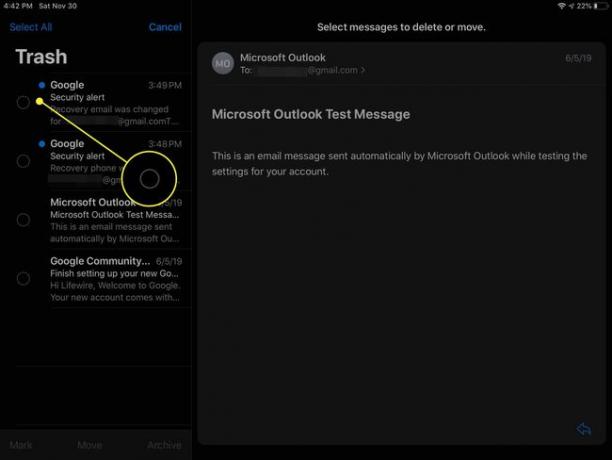
-
Tocar Excluir.
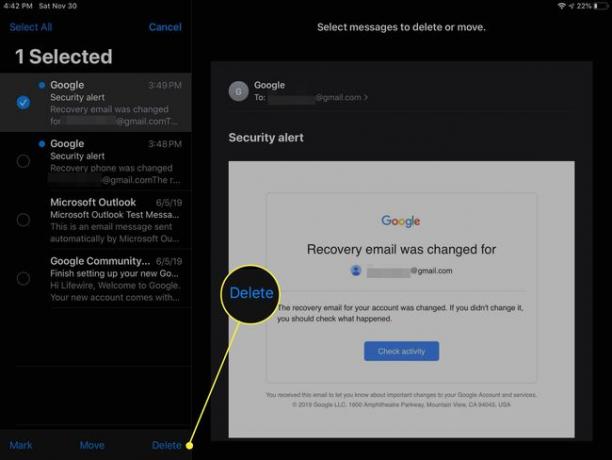
Excluir um e-mail permanentemente no Gmail
Você não precisa jogar fora todo o lixo para se livrar de um e-mail indesejado. Para excluir permanentemente uma única mensagem do Gmail:
-
Certifique-se de que a mensagem esteja no Gmail Lixo pasta.
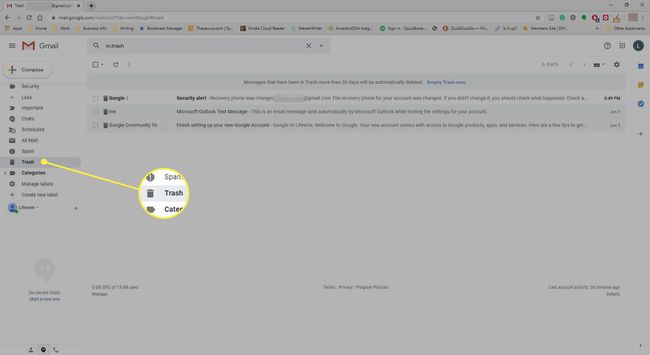
-
Marque qualquer e-mail que você deseja excluir permanentemente ou abra uma mensagem individual.
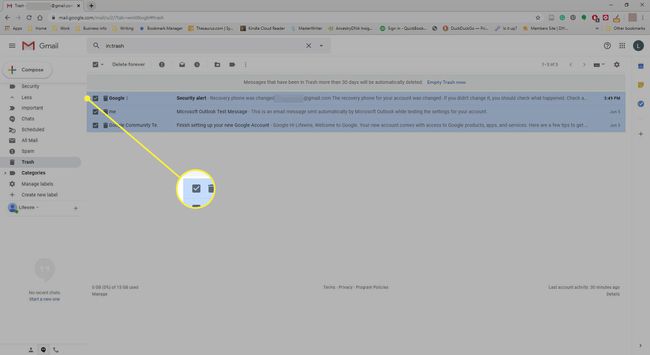
-
Selecione Apagar para sempre na barra de ferramentas.